Als u Windows verkenner gebruikt in Windows 10 om uw bestanden te beheren dan kan het handig zijn om een ster waardering toe te voegen aan media bestanden.
Een ster waardering rangschikt uw bestanden in Windows en zorgt ervoor dat u ze makkelijk kunt vinden in Windows via de Windows verkenner en Windows zoeken.
Meld u dan aan voor onze nieuwsbrief.
U kunt niet aan alle bestanden sterrenclassificatie toevoegen. Zoals al vele Windows-versies het geval was, kunnen JPEG-afbeeldingen en MP4 video’s dat wel, maar Gifs en PNG bestanden weer niet.
Ster waardering toevoegen aan bestanden in Windows 10
Om een ster waardering toe te voegen klikt u met de rechtermuisknop op een van uw media bestanden. Klik op Eigenschappen uit het content-menu en klik op het tabblad Details.
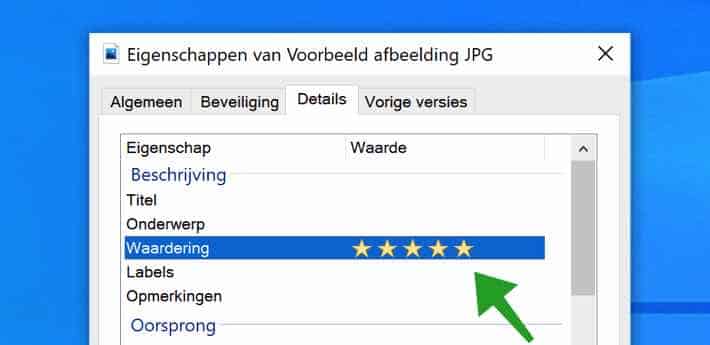
Klik op toepassen. U heeft nu met succes een waardering toegevoegd aan het media bestand.
Om het bestand te zoeken opent u de Windows verkenner. In de rechterbovenhoek van Windows verkenner in het Zoeken veld typt u Waardering. Er verschijnt nu een venster om het aantal sterren te selecteren. Klik op het aantal sterren wat u wilt zoeken en de bestanden met deze ster waardering verschijnen in de zoekresultaten.
Ik hoop u hiermee geholpen te hebben. Bedankt voor het lezen!

Help mee
Mijn computertips zijn gratis en bedoeld om andere mensen te helpen. Door deze pc-tip te delen op een website of social media, helpt u mij meer mensen te bereiken.Overzicht met computertips
Bekijk ook mijn uitgebreide overzicht met praktische computertips, overzichtelijk gesorteerd per categorie.Computerhulp nodig?
Loopt u vast met uw pc, laptop of software? Stel uw vraag op ons computerforum en krijg gratis computerhulp van ervaren leden en experts.